
今まで24インチのFHD(1920×1080)モニターを2台使っていたんですが、1台が壊れてしまったので新しいモニターを購入しました。
最初は27インチのWQHD(2560×1440)モニターを2枚買おうかとも思ったんですが、これから主流になるであろう4K解像度(3840×2160)に興味があったので、奮発して32インチの4Kモニター『32UD60-B』をチョイス。
ちなみに32UD60-BはAmazon限定モデルで、購入時の価格は42,800円でした。4Kモニター=安くても7~8万円ってイメージだったんですが、いつの間にこんなに安くなったんだ…
目次
| 画面サイズ | 31.5インチ |
|---|---|
| 解像度 | 3840×2160 |
| パネル | VA(非光沢) |
| スピーカー | 有(5Wx2) |
| 入力 | HDMI2.0*1 / DisplayPort1.2*1 |
| 光度 | 300cd/㎡ |
| 応答速度 | 4ms(GTG) |
| 付属品 | HDMIケーブル / DisplayPortケーブル / 取扱説明書(CD-ROM) / 保証書(3年) |
その他の機能はこちら。
こんな感じで、基本的な機能はほぼ揃っています。
次からは実際の使用感について紹介しますが、比べる対象が8年前のTNパネルのモニターなので…素人目に見た感想ですが、参考程度にどうぞ。
当たり前ですが、TNパネルと比べると恐ろしく綺麗です。色が綺麗に出てるのはもちろん、コントラストの表現力が高いVAパネルなので、白は眩しいくらいに明るく、黒いところは有機ELかよ!ってくらい真っ黒。最高。好き。
ゲームはあんまりやらないので応答速度なんて全く気にしてないんですが、カタログスペック通りの4ms(GTG)ならFPSでも余裕でいけるんじゃないでしょうか?
少なくとも、ブログの執筆や画像編集をメインに使用するなら全く問題ありません。
見る角度を正面から30°くらいずらすと、若干ですが白っぽく見えます。IPSパネルならもっと変色が少ないのかな?
ただ、僕のようにTNパネルから乗り換えた人なら全く気にならない、というか気付かない人も多そう。
それでは、次から32インチ4Kモニターを導入したことによって感じたメリット・デメリットを紹介します。
試しにYouTubeで4K動画を見てみたんですが、もうね、ヤバいくらい綺麗。今まで使っていたFHDのモニターがゴミに見えるレベルでヤバい。ほんと語彙力が低下する。
やべえよ…やべえよ…
当たり前ですが、4KモニターはFHDモニター4台分の解像度を持っているので、作業領域が単純に4倍になります。つまり最強。
僕はかなり大きいL字型デスクを使っているので問題ありませんでしたが、一般的な大きさのPCデスクだと置くスペースに困りそうです。
じゃあ27インチくらいにすればええやん?と思うところですが、これはこれで別の問題(後述)が発生するので要注意。
4Kモニターを導入する上で一番気を付けなくてはいけないのがこの問題です。例えば同じ24インチのFHDモニターと4Kモニターを比べた場合、4Kモニターは文字等の大きさが単純に1/4の大きさになります。
僕が購入したのは31.5インチのモニターですが、試しにドットバイドットで24インチFHDモニターと比べてみると…
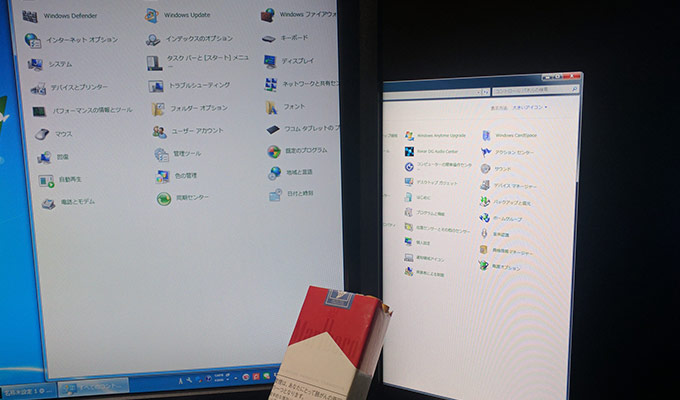
コントロールパネルがこんな感じになります。読めなくはないですが、かなり目が疲れそう…
そしてGoogleの検索結果画面が…
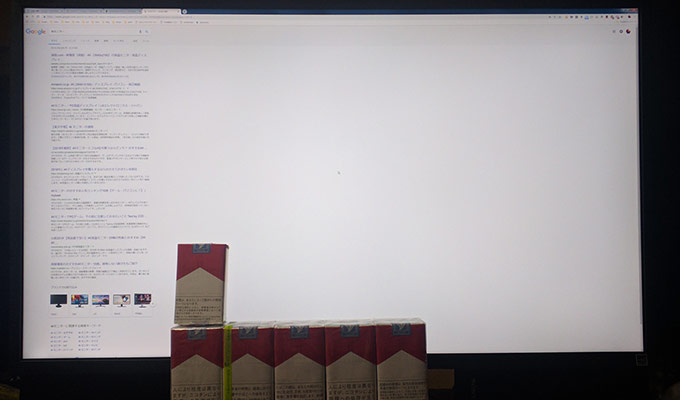
左寄り過ぎて笑っちゃう。ちなみに画面中央あたりにポツンとあるゴミみたいな点がマウスポインターです。草生えるわ。
一応、OSの「アップスケーリング機能」を使ったり、ブラウザの「ページズーム機能」を使うことである程度の対策を取ることは出来ますが、それでも厳しい場面も多々あります…ちなみに僕は未だにWindows7を使っているんですが、Windows10はアップスケーリング機能が強化されているらしいので、近々乗り換えようかな?
とりあえず、今のところはOSのアップスケーリング125%+ブラウザの表示倍率1.25で常用していますが、Windows7だとディスプレイごとのアップスケーリングに対応していないので、FHDモニターまで拡大表示されてしまうのが難点です…
1画面で「記事の執筆画面+記事のプレビュー画面+参考資料等の表示」が全て賄えるので、現在FHDモニター1台のみを使用しているという人は、間違いなく作業効率が大幅にアップします。
見よ、この情報量!
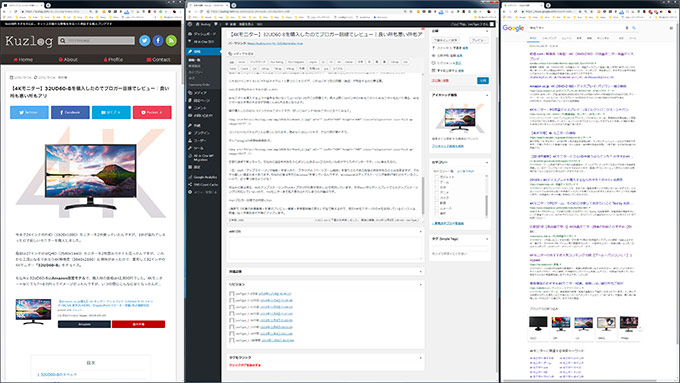
これプラス元々使っているFHDモニターを接続しておけば、サブモニターでYouTubeを垂れ流したりTwitterのTLを垂れ流したり、もう垂れ流し放題です。最高かよ。
ただ、4Kモニターのデメリット、というか乗り越えなくてはいけない壁である「文字の小ささ」は、文字と睨めっこしてる時間の長いブロガーにとっては致命的というのも事実です。
アップスケーリングやページズームを使えば文字は大きくなりますが、それでは4Kモニターの最大のメリットである「作業領域の広さ」をある程度犠牲にすることになるので、文字サイズと作業領域の広さは完全にトレードオフの関係なります。
じゃあもっとデカいモニターを用意すればいいじゃないか!という脳筋的解決法も間違ってはいないですが、あまりに大きいインチ数のモニターだと視線の上下移動が多くなるのでもっと疲れるという地獄。
結局、作業用として4Kモニターを導入するなら32インチ程度の大きさで125%のアップスケーリングを施すのがベストという結論に至りました。文字の大きさと作業領域の広さを少しずつ妥協するという形です。
僕もまだ色々と模索している段階ですが、多分この環境に落ち着くと思います。
管理人@Leo的には今年一番の良い買い物をしたと思っているので、4Kモニターの感動を味わいたい方や作業効率をアップさせたい方は、是非購入を検討してみてください!
ちなみに、作業効率のアップだけを狙うなら27インチのQWHD(2560×1440)モニターも選択肢に入れてOKだと思います。個人的には4Kの迫力を味わってほしいところですが、QWHDでもFHDと比べて単純計算で1.78倍の作業領域が得られますし、27インチなら文字サイズも問題ないでしょう。
俺は4Kを推すけどね!!